目录
- 打开摄像头/关闭摄像头
- 静音/解除静音
- 打开视频/关闭视频
- 截图且下载
打开摄像头/关闭摄像头
效果图


HTML
<!DOCTYPE html>
<html lang="en">
<head>
<meta charset="UTF-8">
<title>打开摄像头</title>
<link rel="stylesheet" href="../../../static/layui/css/layui.css">
</head>
<body>
<div id="container">
<div class="layui-row">
<div class="layui-col-xs6 layui-col-md12" style="text-align: center">
<video id="video-local" autoplay playsinline width="400px" height="400px"></video>
</div>
</div>
<div class="layui-row">
<div class="layui-col-xs6 layui-col-md12" style="text-align: center">
<button type="button" class="layui-btn layui-btn-normal" onclick="openCamera()">打开摄像头</button>
<button type="button" class="layui-btn layui-btn-danger" onclick="stopVideo()">关闭摄像头</button>
</div>
</div>
<blockquote class="layui-elem-quote layui-text" style="margin-top: 15px;">
<p>显示摄像头预览的内容,网页上由元素video来呈现。</p>
<p>点击打开摄像头按钮后,浏览器会询问是否允许,请点击“允许”。</p>
</blockquote>
</div>
</body>
</html>
javaScript
let videoElem = document.querySelector('video');
/**
* MediaDevices.getUserMedia()方法在用户允许后,按照请求,拿到stream。 stream可以包含视频或音频。前面的设定里,我们只使用视频。
* 如果用户拒绝了使用摄像头申请,或者申请的媒体不可用,即表现为被拒绝。 用户拒绝会报NotAllowedError,找不到符合要求的设备会报NotFoundError DOMException。
* @param e
* @returns {Promise<void>}
*/
function openCamera() {
if (window.stream != null) {
alert('摄像头已打开,请勿重新打开摄像头');
return false;
}
const constraints = {
audio: true,
video: true
};
navigator.mediaDevices.getUserMedia(constraints).then(gotStream).catch(error => {
console.error(error)
});
}
/**
* 成功获取到流
* @param stream
*/
function gotStream(stream) {
window.stream = stream;
videoEle.srcObject = stream;
}
/**
* 关闭摄像头
* 获取到video中的流,并将流中的轨道关闭
*/
function stopVideo() {
// 获取video中的流
const stream = videoElem.srcObject;
// 判断stream 是否为空
if (stream == null) {
return;
}
// 获取流中的所有轨道
const tracks = stream.getTracks();
tracks.forEach(function (track) {
track.stop();
});
videoElem.srcObject = null;
window.stream = null;
}
静音/解除静音
效果图

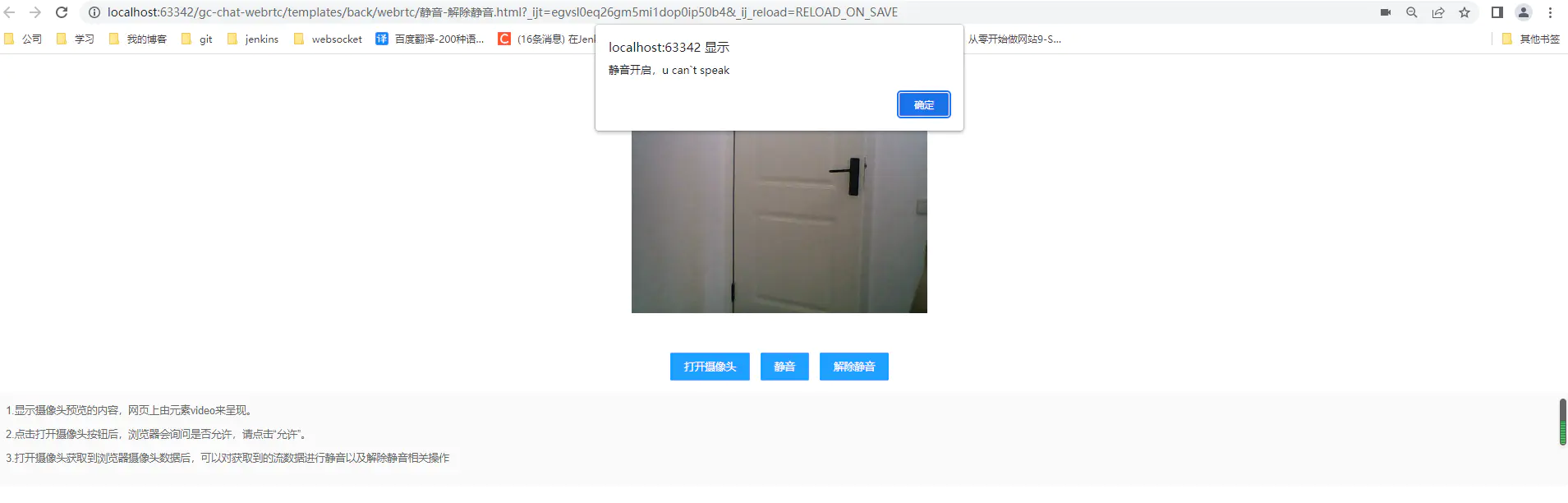

前端代码
<!DOCTYPE html>
<html lang="en">
<head>
<meta charset="UTF-8">
<title>静音-解除静音</title>
<link rel="stylesheet" href="../../../static/layui/css/layui.css">
</head>
<body>
<div id="container">
<div class="layui-row">
<div class="layui-col-xs6 layui-col-md12" style="text-align: center">
<video id="video-local" autoplay playsinline width="400px" height="400px"></video>
</div>
</div>
<div class="layui-row">
<div class="layui-col-xs6 layui-col-md12" style="text-align: center">
<button type="button" class="layui-btn layui-btn-normal" onclick="openCamera()">打开摄像头</button>
<button id="mute" type="button" class="layui-btn layui-btn-normal" onclick="muted()">静音</button>
<button id="unmute" type="button" class="layui-btn layui-btn-normal" onclick="unmuted()">解除静音</button>
</div>
</div>
<blockquote class="layui-elem-quote layui-text" style="margin-top: 15px;">
<p>1.显示摄像头预览的内容,网页上由元素video来呈现。</p>
<p>2.点击打开摄像头按钮后,浏览器会询问是否允许,请点击“允许”。</p>
<p>3.打开摄像头获取到浏览器摄像头数据后,可以对获取到的流数据进行静音以及解除静音相关操作</p>
</blockquote>
</div>
</body>
</html>
javaScript
const constraints = {
audio: true,
video: true
};
let localStream = null;
let videoEle = document.querySelector('video');
/**
* MediaDevices.getUserMedia()方法在用户允许后,按照请求,拿到stream。 stream可以包含视频或音频。前面的设定里,我们只使用视频。
* 如果用户拒绝了使用摄像头申请,或者申请的媒体不可用,即表现为被拒绝。 用户拒绝会报NotAllowedError,找不到符合要求的设备会报NotFoundError DOMException。
* @param e
* @returns {Promise<void>}
*/
function openCamera() {
if(localStream!=null){
alert('摄像头已打开,请勿重新打开摄像头');
return false;
}
navigator.mediaDevices.getUserMedia(constraints).then(stream=>{
localStream = stream;
videoEle.srcObject = stream;
}).catch(error=>{
alert('打开摄像头失败');
console.error('打开摄像头失败',error)
});
}
function muted() {
if(localStream==null){
alert('请打开音视频');
return false;
}
const tracks = localStream.getTracks();
tracks.forEach(track => {
if(track.kind === 'audio'){
track.enabled = false
}
console.log(track)
});
alert('静音开启,u can`t speak ')
}
function unmuted() {
if(localStream==null){
alert('请打开音视频');
return false;
}
const tracks = localStream.getTracks();
tracks.forEach(track => {
if(track.kind === 'audio'){
track.enabled = true
}
console.log(track)
});
alert('解除静音,u can speak ')
}
}
打开视频/关闭视频
效果图

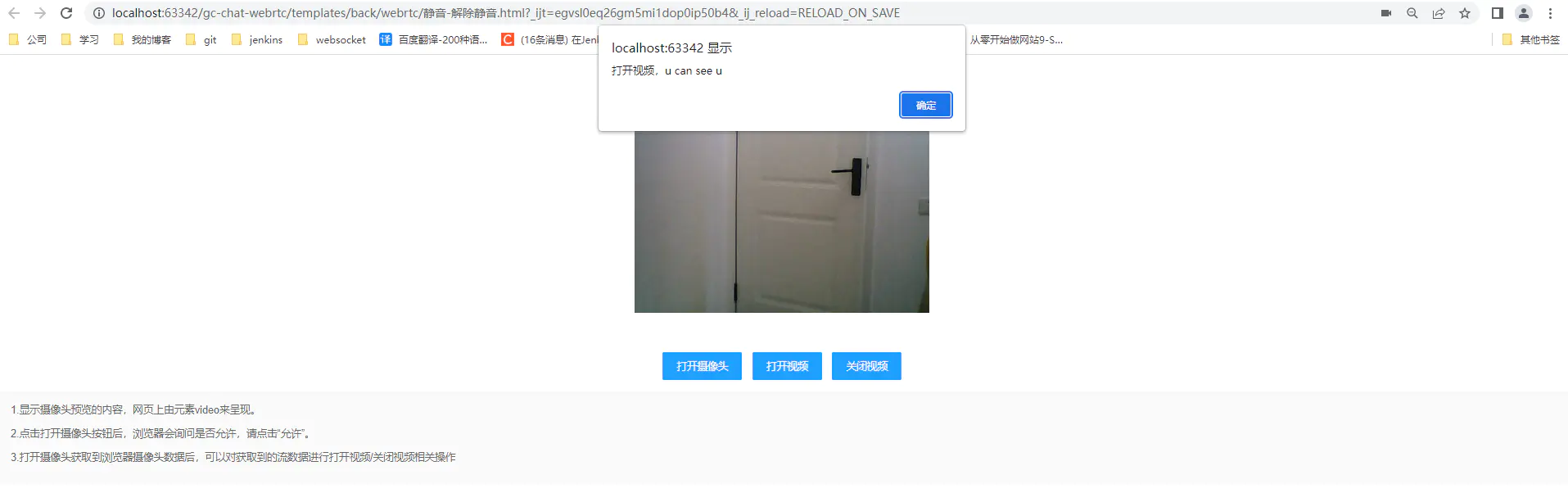
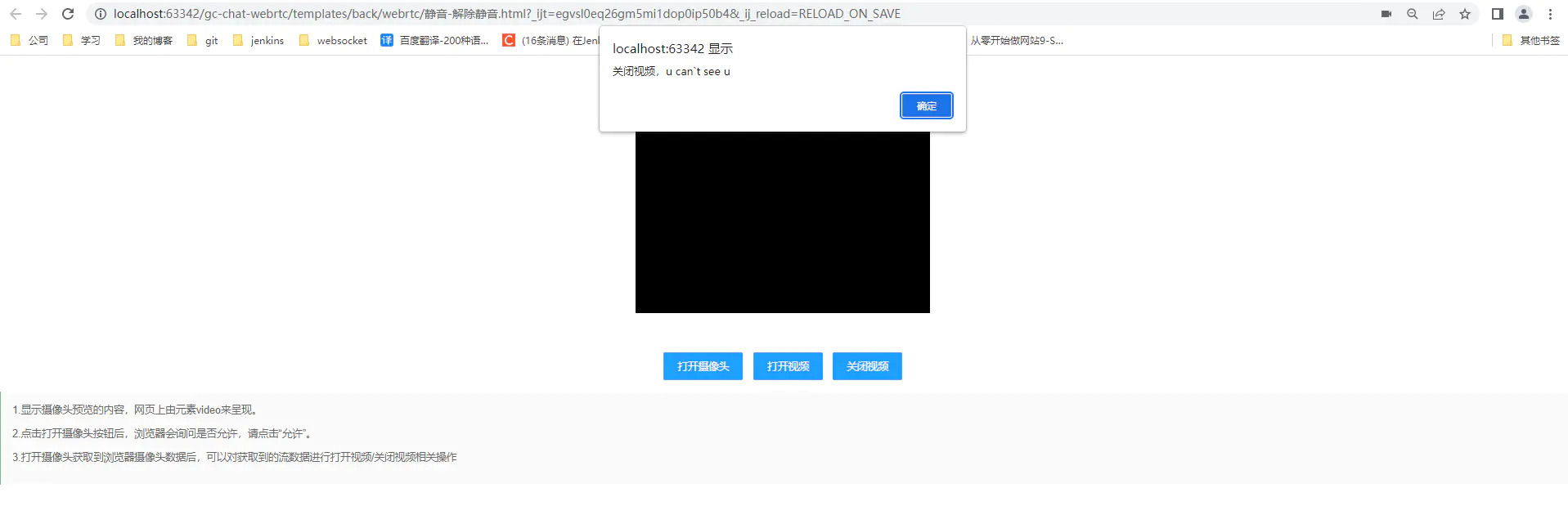
前端代码
<!DOCTYPE html>
<html lang="en">
<head>
<meta charset="UTF-8">
<title>打开视频/关闭视频</title>
<link rel="stylesheet" href="../../../static/layui/css/layui.css">
</head>
<body>
<div id="container">
<div class="layui-row">
<div class="layui-col-xs6 layui-col-md12" style="text-align: center">
<video id="video-local" autoplay playsinline width="400px" height="400px"></video>
</div>
</div>
<div class="layui-row">
<div class="layui-col-xs6 layui-col-md12" style="text-align: center">
<button type="button" class="layui-btn layui-btn-normal" onclick="openCamera()">打开摄像头</button>
<button id="openVideo" type="button" class="layui-btn layui-btn-normal" onclick="openVideo()">打开视频</button>
<button id="closeVideo" type="button" class="layui-btn layui-btn-normal" onclick="closeVideo()">关闭视频</button>
</div>
</div>
<blockquote class="layui-elem-quote layui-text" style="margin-top: 15px;">
<p>1.显示摄像头预览的内容,网页上由元素video来呈现。</p>
<p>2.点击打开摄像头按钮后,浏览器会询问是否允许,请点击“允许”。</p>
<p>3.打开摄像头获取到浏览器摄像头数据后,可以对获取到的流数据进行打开视频/关闭视频相关操作</p>
</blockquote>
</div>
</body>
</html>
javaScript
const constraints = {
audio: true,
video: true
};
let localStream = null;
let videoEle = document.querySelector('video');
/**
* MediaDevices.getUserMedia()方法在用户允许后,按照请求,拿到stream。 stream可以包含视频或音频。前面的设定里,我们只使用视频。
* 如果用户拒绝了使用摄像头申请,或者申请的媒体不可用,即表现为被拒绝。 用户拒绝会报NotAllowedError,找不到符合要求的设备会报NotFoundError DOMException。
* @param e
* @returns {Promise<void>}
*/
function openCamera() {
if(localStream!=null){
alert('摄像头已打开,请勿重新打开摄像头');
return false;
}
navigator.mediaDevices.getUserMedia(constraints).then(stream=>{
localStream = stream;
videoEle.srcObject = stream;
}).catch(error=>{
alert('打开摄像头失败');
console.error('打开摄像头失败',error)
});
}
function openVideo() {
if(localStream==null){
alert('请打开音视频');
return false;
}
const tracks = localStream.getTracks();
tracks.forEach(track => {
if(track.kind === 'video'){
track.enabled = true
}
console.log(track)
});
alert('打开视频,u can see u ')
}
function closeVideo() {
if(localStream==null){
alert('请打开音视频');
return false;
}
const tracks = localStream.getTracks();
tracks.forEach(track => {
if(track.kind === 'video'){
track.enabled = false
}
console.log(track)
});
alert('关闭视频,u can`t see u ')
}
视频截图
效果图


HTML
<!DOCTYPE html>
<html lang="en">
<head>
<meta charset="UTF-8">
<title>截屏</title>
<link rel="stylesheet" href="../../../static/layui/css/layui.css">
</head>
<body>
<div id="container">
<div class="layui-row">
<div class="layui-col-xs6 layui-col-md12" style="text-align: center">
<video id="video-local" autoplay playsinline width="400px" height="400px"></video>
</div>
</div>
<div class="layui-row">
<div class="layui-col-xs6 layui-col-md12" style="text-align: center">
<button type="button" class="layui-btn layui-btn-normal" onclick="openCamera()">打开摄像头</button>
<button type="button" class="layui-btn layui-btn-normal" onclick="getCapure()">截图</button>
</div>
</div>
<canvas id="mainCanvas"></canvas>
<div id="list" style="display: grid; grid-template-columns: repeat(auto-fill, 100px);
column-gap: 20px; row-gap: 20px;"></div>
<blockquote class="layui-elem-quote layui-text" style="margin-top: 15px;">
<p>1.获取摄像头数据,点击截图,展示截图数据</p>
</blockquote>
</div>
</body>
</html>
javaScript
const video = document.querySelector('video');
const constraints = {
audio: false,
video: true
};
const list = document.querySelector('#list'); // 拿来存放多个元素
function openCamera() {
navigator.mediaDevices.getUserMedia(constraints).then(gotStream).catch(onError);
}
/**
* 成功获取流数据
* @param stream
*/
function gotStream(stream) {
window.stream = stream;
video.srcObject = stream;
}
/**
* 获取流发生错误
* @param stream
*/
function onError(error) {
console.log('navigator.MediaDevices.getUserMedia error: ', error.message, error.name);
}
/**
* 捕获
*/
function getCapure(){
const mCanvas = window.canvas = document.querySelector('#mainCanvas');
mCanvas.width = 480;
mCanvas.height = 360;
// 开始截取
mCanvas.width = video.videoWidth;
mCanvas.height = video.videoHeight;
mCanvas.getContext('2d').drawImage(video, 0, 0, mCanvas.width, mCanvas.height);
// 新增1张
var divItem = document.createElement("div");
divItem.style.display = "block";
divItem.width = 100;
divItem.height = divItem.width * video.videoHeight / video.videoWidth; // 计算一下比例
divItem.style.width = divItem.width + "px";
divItem.style.height = divItem.height + "px";
var c1 = document.createElement("canvas");
c1.width = divItem.width;
c1.height = divItem.height;
c1.getContext('2d').drawImage(video, 0, 0, mCanvas.width, mCanvas.height, 0, 0, c1.width, c1.height);
divItem.appendChild(c1);
list.appendChild(divItem);
}
/**
* 清除记录
*/
function clear(){
var child = list.lastElementChild;
while (child) {
list.removeChild(child);
child = list.lastElementChild;
}
}
写在最后学习参考视频讲解比较详细:https://space.bilibili.com/394612055/video?tid=0&page=2&keyword=&order=pubdate







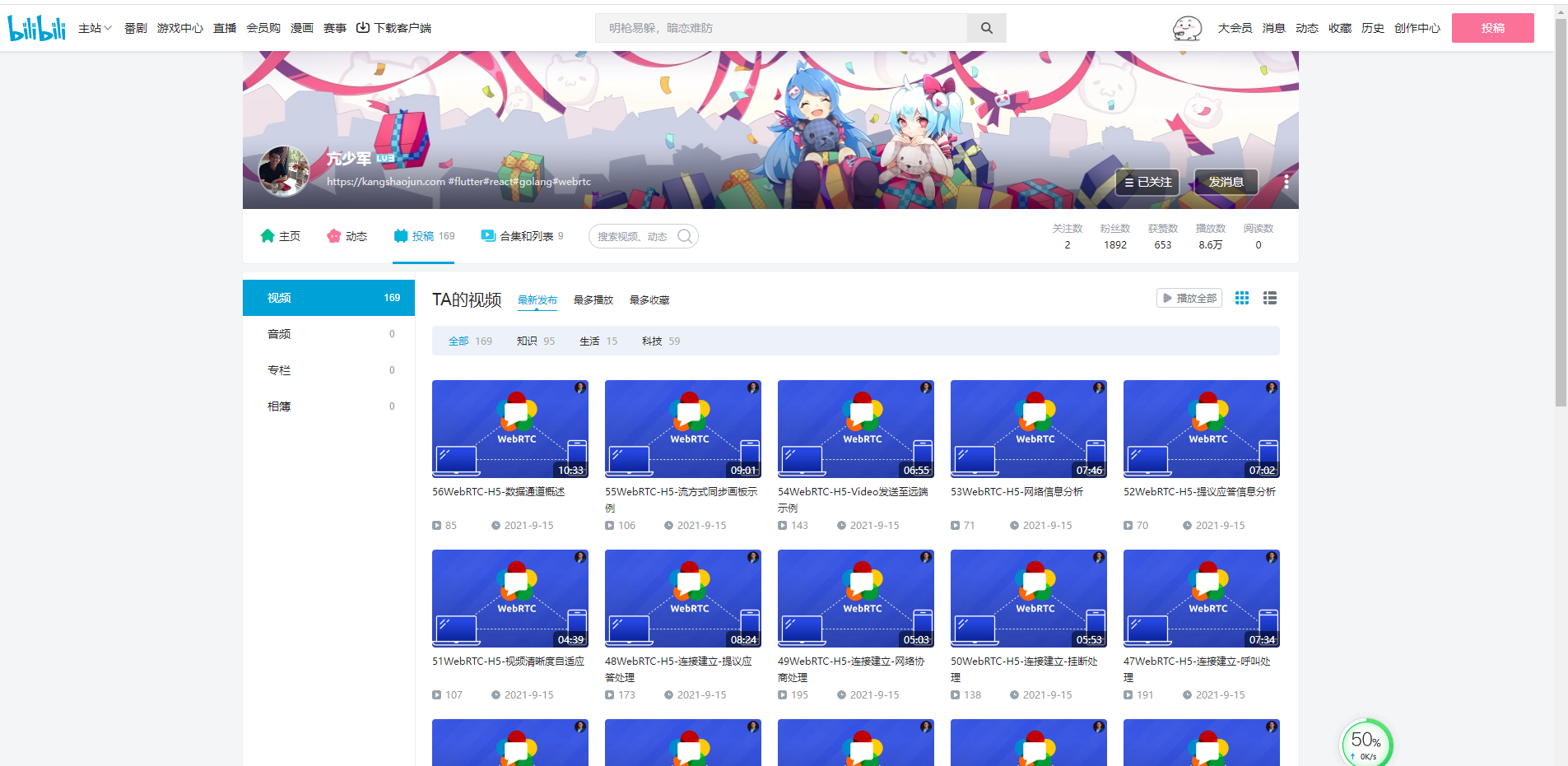













 2186
2186











 被折叠的 条评论
为什么被折叠?
被折叠的 条评论
为什么被折叠?








